適用対象: WatchGuard Advanced EPDR、WatchGuard EPDR、WatchGuard EDR、WatchGuard EPP、WatchGuard EDR Core
本ヘルプ トピックで、macOS コンピュータが WatchGuard Endpoint Security 製品と互換性があること、およびそのコンピュータから必要な Endpoint ソフトウェア URL に通信できる状態であることを確認する方法をご覧ください。
- macOS コンピュータが この記事 (外部リンク) に記載されている要件を満たしていることを確認します。
- macOS コンピュータが この記事 (外部リンク) に一覧されている URL と通信できる状態になっていることを確認します。
macOS エージェント バージョン 2.x のデータを収集する
Endpoint Security 製品の最新アップデートが適用されているにも関わらず問題が解決しない場合は、サポート ケースに有用となる以下の情報を収集してください。
- 問題のスクリーンショットを生成する。
- 問題の詳細を説明する。
- aether_logs.sh スクリプトを実行して、出力 tar.gz ファイルを作成する。
aether_logs.sh スクリプトを使用して、Endpoint Security 製品に関するデータを収集することができます。サポートに連絡する際に、スクリプトによって生成された tar.gz ファイルを提供してください。
データを収集して診断パッケージを作成するには、以下の手順を実行します。
- aether_logs.sh スクリプトが含まれている .ZIP ファイルを以下からダウンロードします。https://www.pandasecurity.com/resources/tools/aether_logs.zip (外部リンク)
ファイルはパスワードで保護されています。パスワードとして「panda」を使用します。 - 任意の場所に aether_logs フォルダを解凍します。
- ターミナル ウィンドウで、ディレクトリを aether_logs ディレクトリに変更します。
- ルート権限でスクリプトを実行するには、以下を入力します。
sudo ./aether_logs.sh
オプション メニューが開きます。使用可能なオプションは以下の通りです。
0. Activate debug logs
1. Deactivate debug logs
2. Gather system logs
3. Test URL protection
4. Exit
- 0 を入力して、ログの収集を開始します。
- 問題を再現します。
- 1 を入力して、ログを無効化します。
- 2 を入力して、データを収集します。
しばらくすると、ログが含まれている tar.gz ファイルがプロセスによって作成されます。サポートに連絡して、サポート ケースに有用となる tar.gz ファイルを提供してください。
保護がインストールされていない状態で情報の収集を試みると、すべてのオプションが表示されない可能性があります。この場合は、2 を入力してログを収集してください。完了したら、生成された tar.gz ファイルをサポートに送信します。
macOS エージェント バージョン 3.x のデータを収集する
Endpoint Security 製品の最新アップデートが適用されているにも関わらず問題が解決しない場合は、サポート ケースに有用となる以下の情報を収集してください。
- 問題のスクリーンショットを生成する。
- 問題の詳細を説明する。
- aether_logs_mac_v3.sh スクリプトを実行して、出力 tar.gz ファイルを作成する。
aether_logs_mac_v3.sh スクリプトを使用して、Endpoint Security 製品に関するデータを収集することができます。サポートに連絡する際に、スクリプトによって生成された tar.gz ファイルを提供してください。
データを収集して診断パッケージを作成するには、以下の手順を実行します。
- aether_logs_mac_v3.sh スクリプトが含まれている .ZIP ファイルを以下からダウンロードします。https://www.pandasecurity.com/resources/tools/aether_logs_mac_v3.zip (外部リンク)
ファイルはパスワードで保護されています。パスワードとして「panda」を使用します。 - 任意の場所に aether_logs_mac_v3.sh フォルダを解凍します。
- ターミナル ウィンドウで、ディレクトリを aether_logs_mac_v3 ディレクトリに変更します。
- list コマンドを入力して、ディレクトリのファイルにアクセスできることを確認します。
ls - 表示されたダイアログ ボックスで、OK をクリックします。
ダイアログ ボックスが開かない場合は、すでにディレクトリのファイルにアクセスできるようになっているということです。次の手順に進みます。
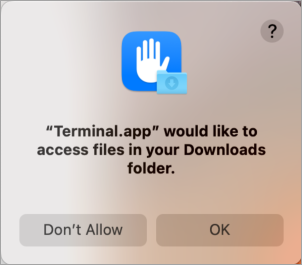
- ルート権限でスクリプトを実行するには、以下を入力します。
sudo ./aether_logs_mac_v3.sh
オプション メニューが開きます。使用可能なオプションは以下の通りです。
0. Activate debug logs
1. Deactivate debug logs
2. Activate watchdog logs
3. Deactivate watchdog logs
4. Activate network protection logs
5. Deactivate network protection logs
6. Gather system logs
7. Test URL protection
8. Exit
- 0 を入力して、ログの収集を開始します。
- 問題を再現します。
- 1 を入力して、ログを無効化します。
- 6 を入力して、データを収集します。
しばらくすると、ログが含まれている tar.gz ファイルがプロセスによって作成されます。サポートに連絡して、サポート ケースに有用となる tar.gz ファイルを提供してください。
保護がインストールされていない状態で情報の収集を試みると、すべてのオプションが表示されない可能性があります。この場合は、0 を入力してログを収集し、生成された tar.gz ファイルをサポートに送信します。
Endpoint に保護がインストールされていない場合
Endpoint に保護がインストールされていない場合でも、システム ログを収集することができます。
- 0 を入力して、ログの収集を開始します。
- 1 を入力して、ログを無効化します。
しばらくすると、ログが含まれている tar.gz ファイルがプロセスによって作成されます。サポートに連絡して、サポート ケースに有用となる tar.gz ファイルを提供してください。